Визитная карточка помогает представить себя или свою компанию, оставить хорошее первое впечатление и установить контакт с потенциальными клиентами. В статье дадим пошаговую инструкцию, с помощью которой вы создадите собственную визитку всего за один вечер.
- СОДЕРЖАНИЕ:
- Шаг 1. Выберите размер
- Шаг 2. Выберите форму
- Шаг 3. Составьте текст
- Шаг 4. Подберите шрифт
- Шаг 5. Определитесь с цветом
- Шаг 6. Найдите подходящий шаблон
- Шаг 7. Создайте макет
- Шаг 8. Решите на какой бумаге печатать
Шаг 1. Выберите размер

Стандартный размер визитной карточки в России и странах СНГ — 90х50 мм. Также популярен формат «Евро» — 85х55 мм. При создании макета желательно добавлять еще по 2 мм с каждой стороны, поскольку края обычно срезаются. Если хотите, чтобы ваша карточка была более запоминающейся, можно выбрать другой размер. Но важно учитывать, что не все типографии изготавливают нестандартные визитки, так что сначала ознакомьтесь с их требованиями. Также если вы сделаете визитные карточки слишком большими — они не поместятся в стандартные картхолдеры, и их будет неудобно носить с собой.
Шаг 2. Выберите форму
Как правило, визитки прямоугольные, с прямыми или скругленными углами. В типографии вам, скорее всего, предложат такие варианты:
Основные формы визиток
| Стандартные | Евро-формат | Фигурные |
|---|---|---|
| Визитки 90-50 мм | Визитки 85-55 мм | Любой формы |
Карточки бывают в форме квадрата, круга или овала. Другие формы встречаются реже — их не так удобно хранить и дороже изготавливать. Но они могут подчеркнуть уникальность бренда.
Нестандартные визитки могут быть любыми, от абстрактных форм до логотипов бренда. Например, такие использует OneTwoTrip. Их оригинальные визитки выполнены в форме чемодана, который отражает сферу деятельности компании — путешествия.

При этом внутренняя часть визитки с основной информацией все равно выполнена в форме прямоугольника. Ее можно достать и удобно носить с собой.
Шаг 3. Составьте текст
Визитные карточки бывают двусторонними или односторонними в зависимости от того, где находится информация. На первых с лицевой стороны обычно размещают лого и девиз компании, а с обратной — остальные полезные данные. На вторых информация более сжата и печатается с одной стороны.
На визитке обычно указывают:
- логотип и название бренда;
- слоган, если есть;
- имя и должность или профессию, если карточка личная;
- контактная информация — номер телефона, адрес электронной почты, веб-сайт и адрес компании;
- социальные сети и QR-коды со ссылками на них;
- уникальное торговое предложение — продающий текст о том, что делает компанию особенной.
Не обязательно размещать все, можно ограничиться 2-3 пунктами из перечня. Место на визитке ограничено, поэтому старайтесь сделать текст о себе кратким, но информативным.
Шаг 4. Подберите шрифт
Удачный шрифт сделает вашу визитку более привлекательной и профессиональной. Не используйте слишком тонкие или слишком толстые надписи. Лучше выбирайте простые шрифты, которые хорошо читаются даже при маленьком размере.
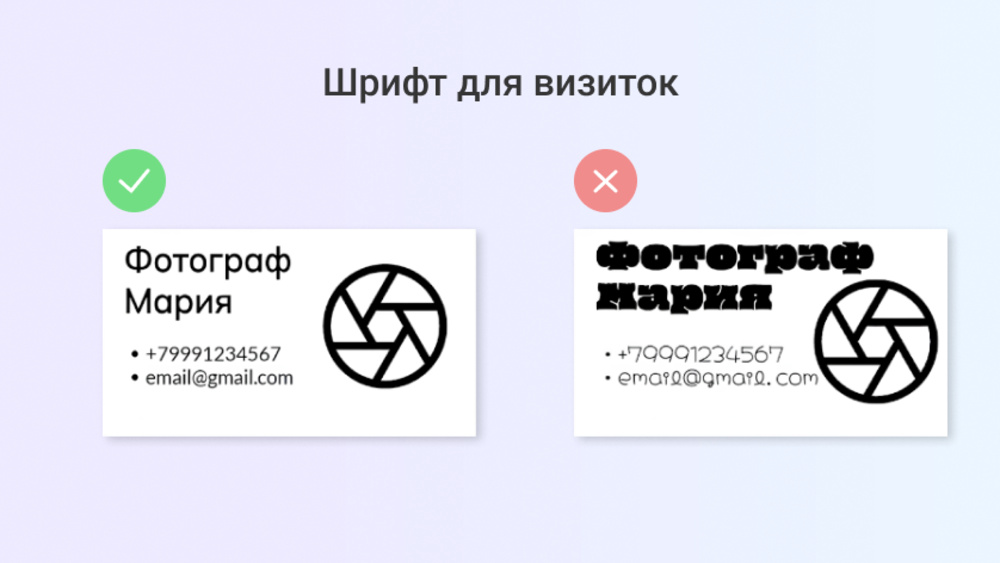
Удачные сочетания шрифтов можно подобрать в программах для создания лого. Там можно сразу примерить несколько вариантов и выбрать те, которые хорошо читаются и подходят вам по стилю.
Шаг 5. Определитесь с цветом
Если у вашего бренда уже разработан фирменный стиль — возьмите цвета из него. Если нет — подобрать можно любые понравившиеся. Но для грамотного выбора оттенков руководствуйтесь правилами:
- Подбирайте цвета, которые хорошо смотрятся вместе. Используйте цветовой круг и основы колористики, чтобы найти гармоничные сочетания.
- Учитывайте психологию цвета. Разные оттенки вызывают разные эмоции и ассоциации у людей. Например, синий ассоциируется с надежностью и профессионализмом, а красный — с энергией и страстью. Выбирайте цвета, которые соответствуют имиджу вашей компании.
- Следите за читабельностью. Используйте оттенки фона и шрифта, которые хорошо контрастируют друг с другом — например, светлый текст на темном фоне или наоборот.
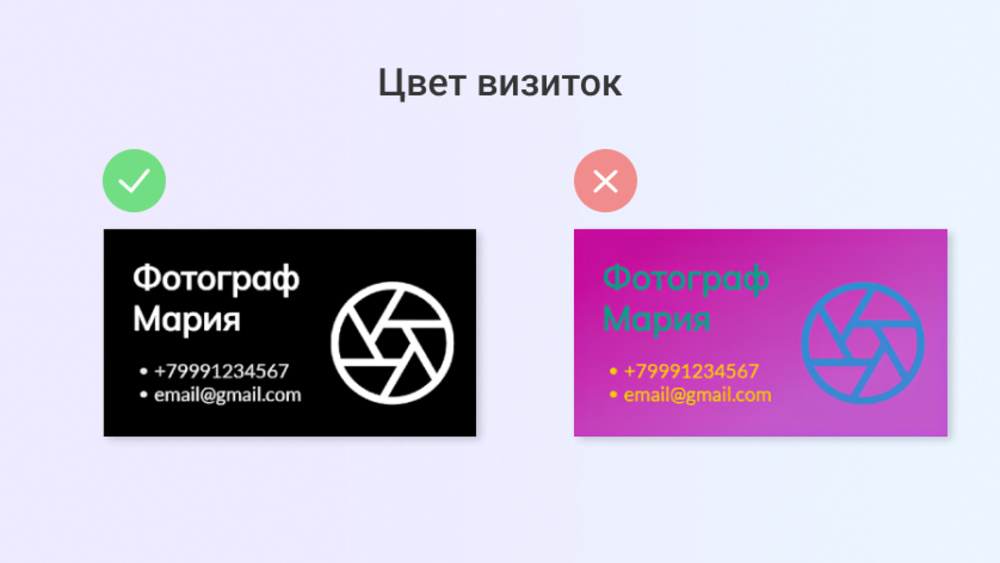
Также при подборе оттенков важно не переборщить. Для эффективной визитки достаточно использовать 2-3 основных цвета. Большее количество может смотреться аляписто.
Но для некоторых брендов разноцветные визитки будут уместны. Например, для магазинов красок, полиграфий, дизайнеров, фотографов и других профессий, которые работают с разными цветами. Они знают, как правильно сочетать цвета, так что их цветные визитные карточки выглядят стильно.
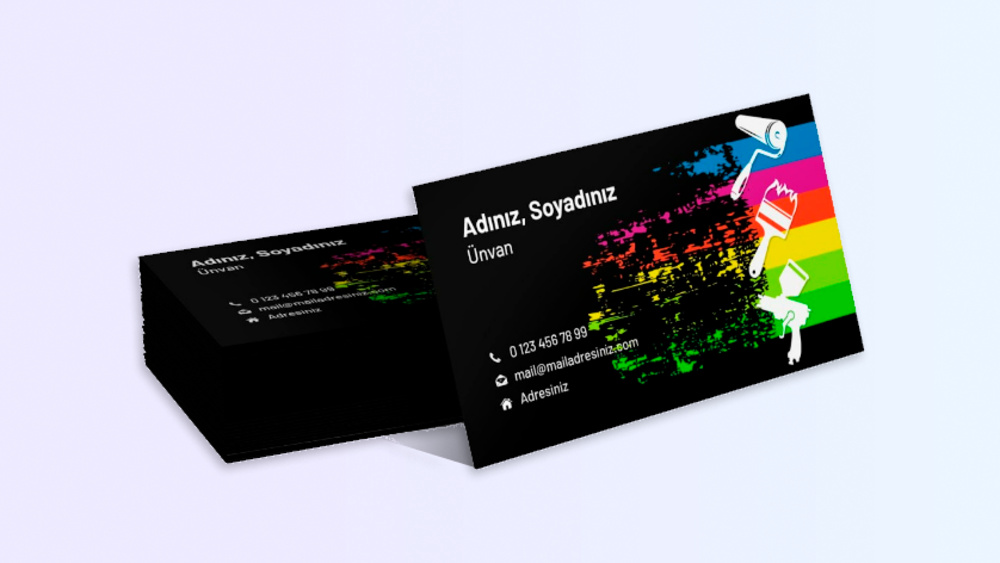
Шаг 6. Найдите подходящий шаблон
Самый простой способ сделать визитку — использовать готовый шаблон. Можно выбрать понравившийся в интернете и просто вставить логотип и текст в макет. Это сэкономит время и поможет сделать стильную визитную карточку без дизайнера.
Шаблоны можно найти:
- на фотостоках — чтобы доделать в фоторедакторах под себя;
- на сайтах типографий — если хотите заказать печать похожих;
- на сайте Microsoft — для простой обработки в Word;
- в графических редакторах — чтобы сразу настроить макет.
Если хотите больше пространства для творчества — скачайте красивый фон, а надписи сделайте сами. Про этот способ расскажем ниже.
Шаг 7. Создайте макет
Если хотите создать макет своими руками — помогут простые приложения и сервисы. Пошагово рассмотрим 4 варианта: на компьютере, онлайн, на Айфоне и Андроиде.
На ПК
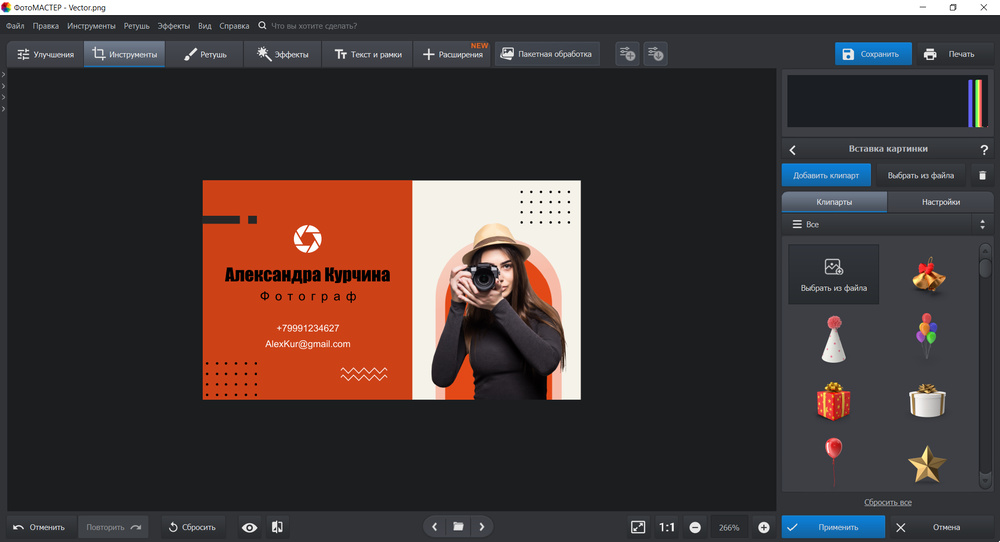
Легко сделать визитку на ноутбуке и компьютере поможет ФотоМАСТЕР. Это простой и удобный редактор, в котором можно создать дизайн с нуля и полностью настроить его под себя. В качестве основы вы можете использовать любой фон, добавить к нему надписи, логотип и другие элементы.
Как создать визитку в ФотоМАСТЕРе:
- Скачайте и запустите установщик.
- Откройте в программе шаблон визитки или понравившийся фон.
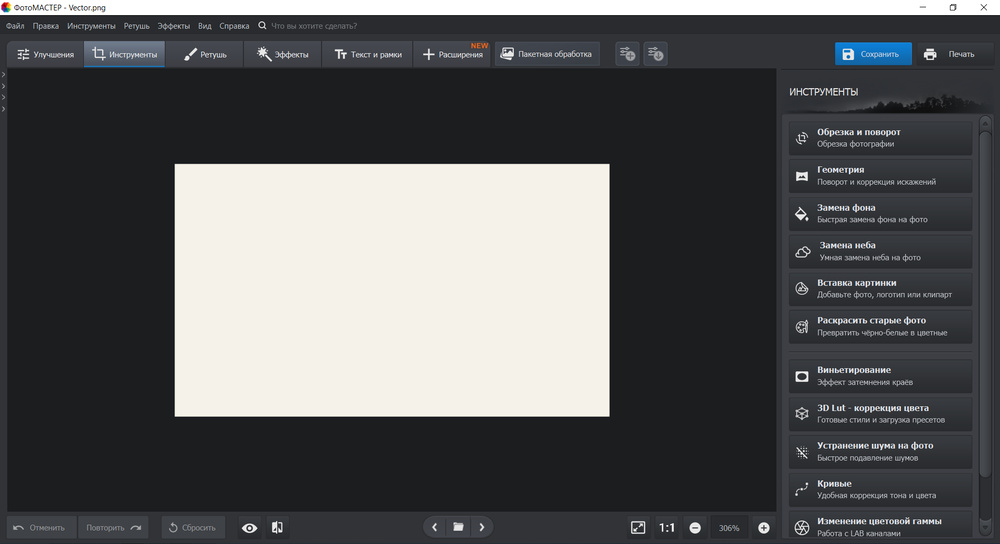
- Сделайте одну часть фона цветной. Откройте галерею ПК и скопируйте нужное изображение с помощью клавиш Ctrl+C. Вернитесь в рабочее поле ФотоМАСТЕРа и нажмите Ctrl+V. Появится окно «Буфер обмена». Щелкните по кнопке «Наложить».
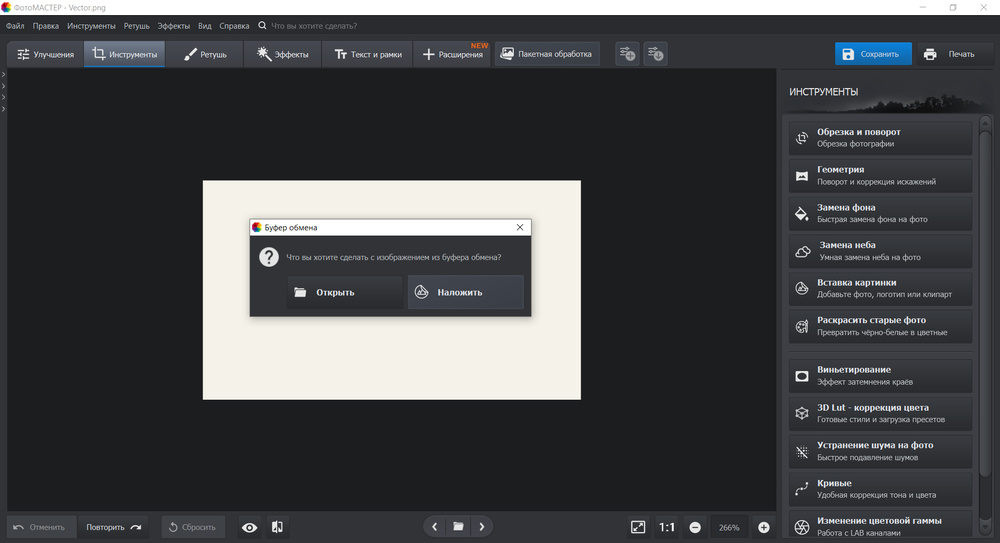
- Определите положение предмета на холсте и настройте его размер. Чтобы масштабировать иллюстрацию, потяните ее за уголки. Если вы хотите повернуть элемент, наведите курсор на зеленую точку и поверните его. Затем кликните «Применить».
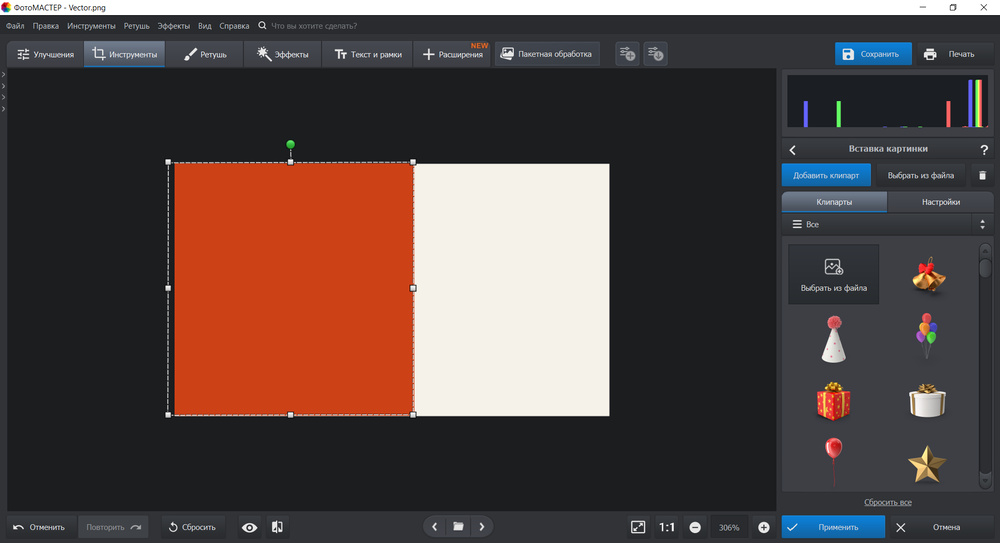
- Добавьте на подложку ключевой объект. Перейдите во вкладку «Инструменты» → «Вставка картинки». Задайте команду «Наложить изображение из файла» и выберите его из папки. После этого нажмите «Применить».
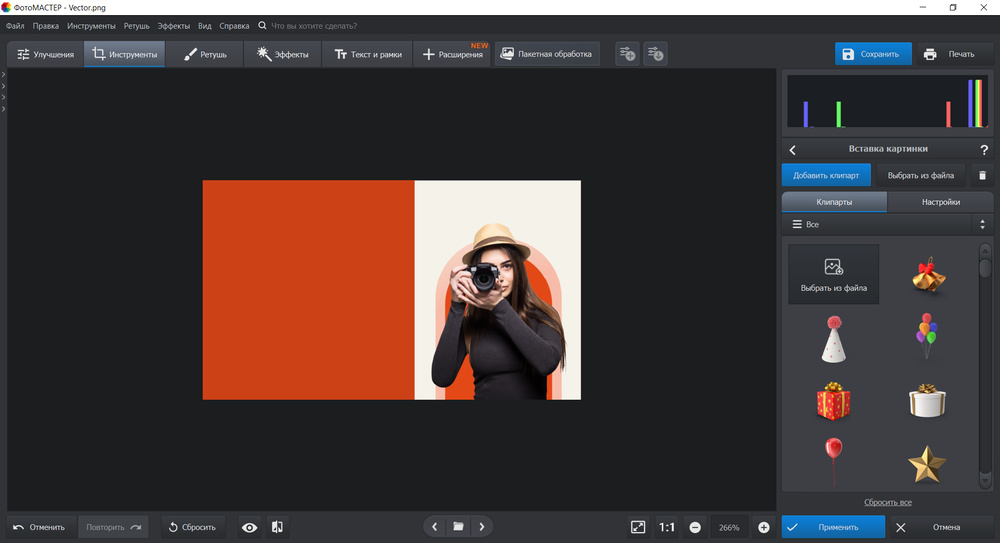
- Добавьте логотип таким же образом — через функцию «Вставка картинки». Отрегулируйте размер знака, уровень его прозрачности и тени.
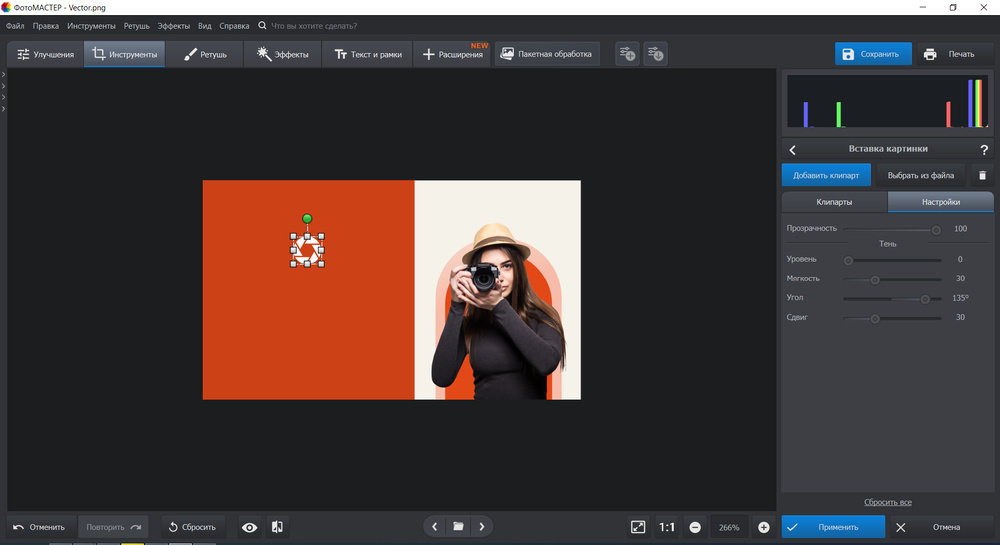
- Оставьте контактные данные. Щелкните по вкладке «Текст и рамки», выберите опцию «Добавить текст». Определитесь со стилем и напишите информацию. Настройте масштаб надписи и ее местоположение. В конце нажмите «Применить». Изменить цвет, шрифт, размер и наклон слов можно в разделе «Настройки».
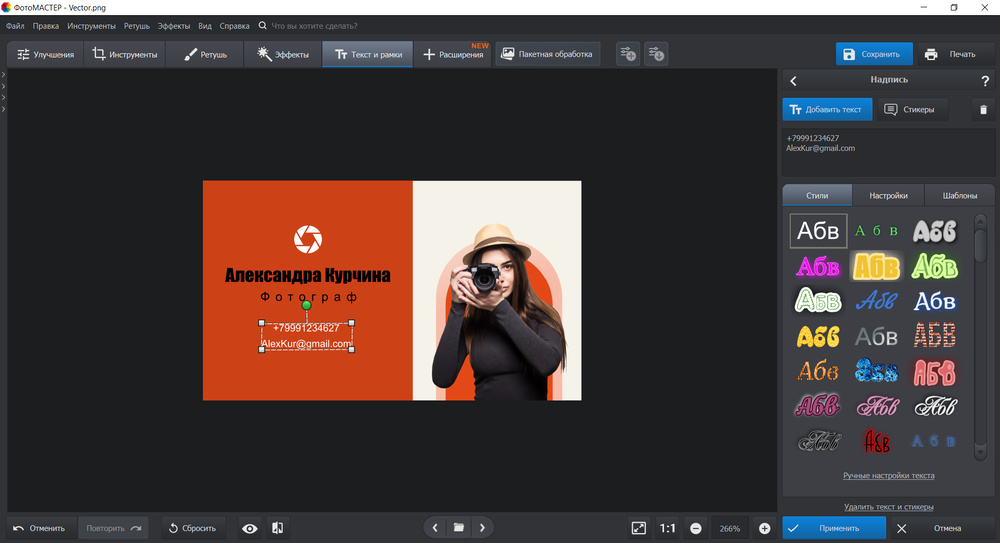
- Сохраните итог в нужном формате.
Онлайн
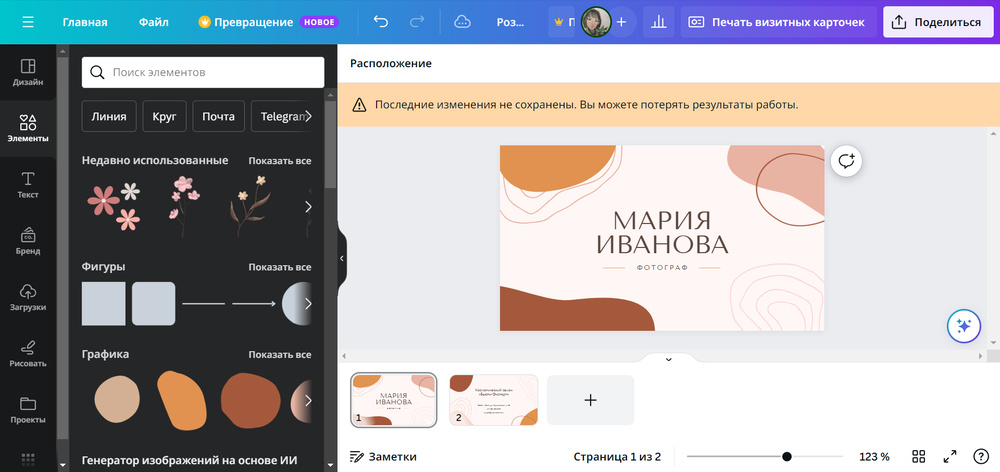
Среди онлайн-редакторов для быстрого оформления визиток подойдет Canva. Это сервис для создания графического дизайна, который предлагает тысячи шаблонов для любых целей — открыток, презентаций, визитных карточек и т.д. Без подписки доступны несколько сотен макетов и элементов оформления.
Сейчас Canva доступна в России только через VPN. Бесплатные функции получится использовать без ограничений, а если захотите оформить подписку — понадобится иностранная карта.
Как настроить дизайн визитки в Canva:
- Включите VPN, откройте сайт и пройдите регистрацию.
- В поиске по шаблонам введите «Визитная карточка».
- Выберите любой понравившийся макет и кликните на него. Нажмите «Изменить шаблон».
- Введите текст и настройте остальные элементы визитки.
- Нажмите «Поделиться» и скачайте результат.
На iPhone
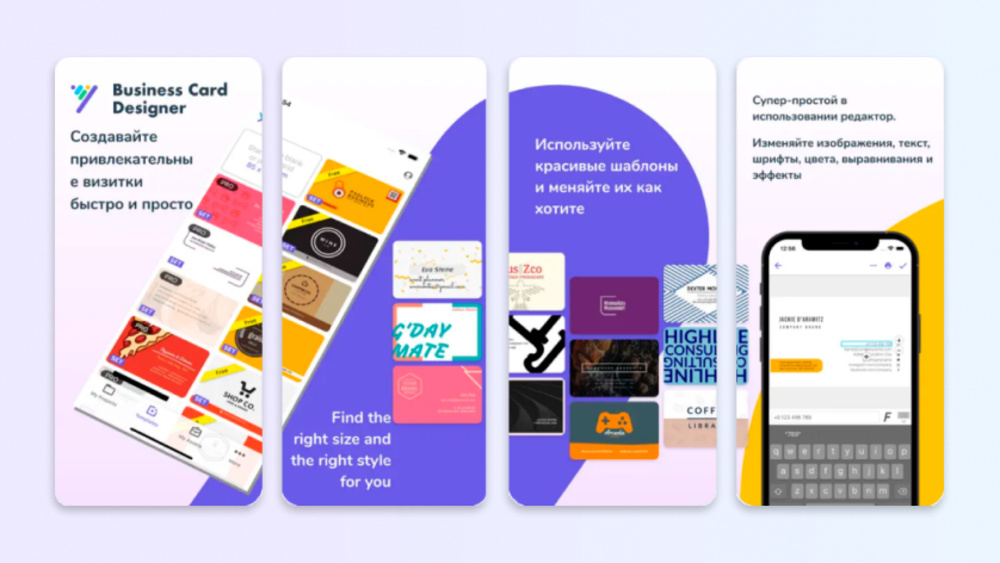
Сделать визитку на телефоне можно в Дизайнере Визиток. Это приложение для начинающих с сотнями шаблонов, шрифтов, эффектов и стоковых изображений. В нем можно создать дизайн всего за пару минут.
Как сделать карточку в Дизайнере Визиток:
- Установите приложение.
- Выберите подходящий шаблон или загрузите свой фон, чтобы работать с нуля.
- Добавьте надписи, значки, настройте шрифт и цвета визитки. Если хотите карточку с фотографией — добавьте ее из галереи.
- Сохраните результат или сразу поделитесь им в соцсетях или по почте.
На Android
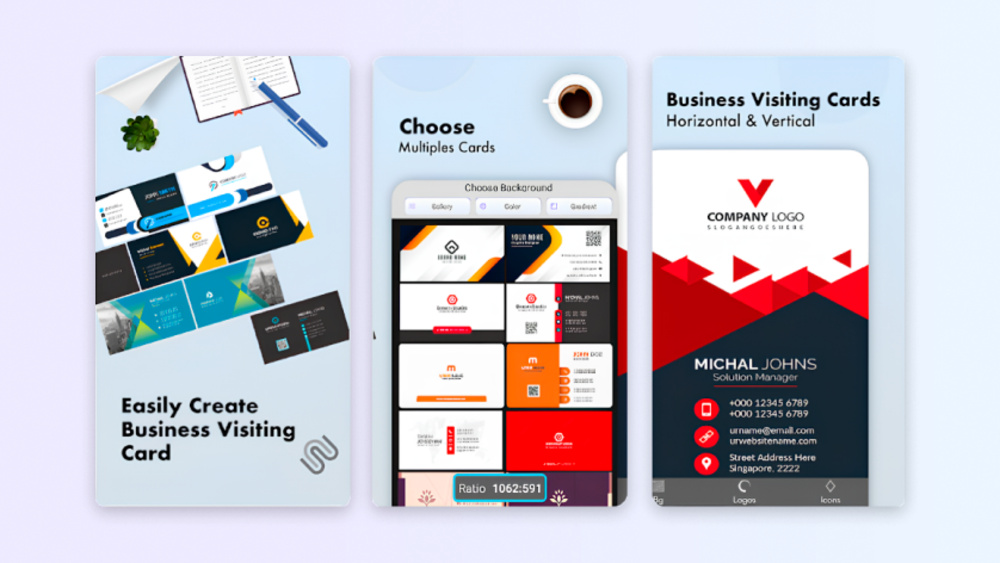
Чтобы оформить и сразу распечатать деловую визитку — воспользуйтесь приложением Визитная карточка Maker. Оно предлагает стильные абстрактные макеты, стикеры и логотипы, которые подойдут для бизнеса.
Как создать дизайн в Визитная карточка Maker:
- Установите приложение и дайте все необходимые разрешения.
- Выберите понравившийся макет из приложения или добавьте свой из галереи.
- Отредактируйте текст, добавьте логотип и другие значки.
- Сохраните результат или отправьте его на печать.
Шаг 8. Решите на какой бумаге печатать
Популярные виды бумаги:
- Мелованная — бывает глянцевая и матовая, разной плотности. Изображения и надписи на такой бумаге хорошо читаются и выглядят четкими, так что это наиболее популярный и доступный вариант. На ней получится распечатать визитки даже в домашних условиях.
- Фактурная — с тиснением под разные материалы. Выглядит презентабельнее, но из-за рельефа есть ограничения по шрифту. Она подойдет только для крупных надписей и рисунков без мелких деталей.
- Металлизированная — бумага с металлическим блеском. Смотрится роскошно и дорого.
- Картон — самый плотный вариант. Хорошо подойдет для цветных визиток.
- Touch Cover — с латексным напылением. Матовая бумага премиум-класса, износостойкая, приятная на ощупь. Встречается редко, дома на ней печатать не получится.
Визитки изготавливают и из других материалов — дерева, металла, пластика. Они встречаются редко, стоят дорого, зато не изнашиваются годами и точно выделяются на фоне других.

Также есть различные виды печати: офсетная, лазерная, струйная, УФ-печать, шелкография и многие другие. С их помощью можно воплотить в жизнь любой дизайн. Но они есть далеко не во всех типографиях, так что про вид печати нужно уточнять при заказе.

Подведем итог
Теперь вы знаете, как сделать визитную карточку самостоятельно. Определите размер, форму, составьте текст, подберите шрифт и цвета. Затем найдите подходящий шаблон, сделайте макет и выберите материал для печати. Чтобы создать визитную карточку, воспользуйтесь ФотоМАСТЕРом. В нем вы найдете 100+ шрифтов, подберете гармоничные цвета и сделаете подходящую именно вам визитку.




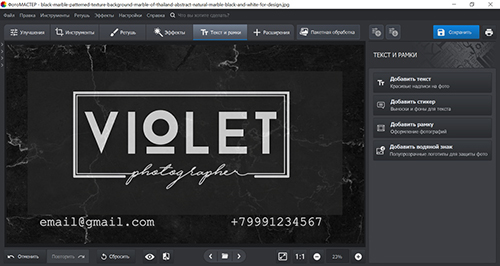



Оставьте ваш комментарий